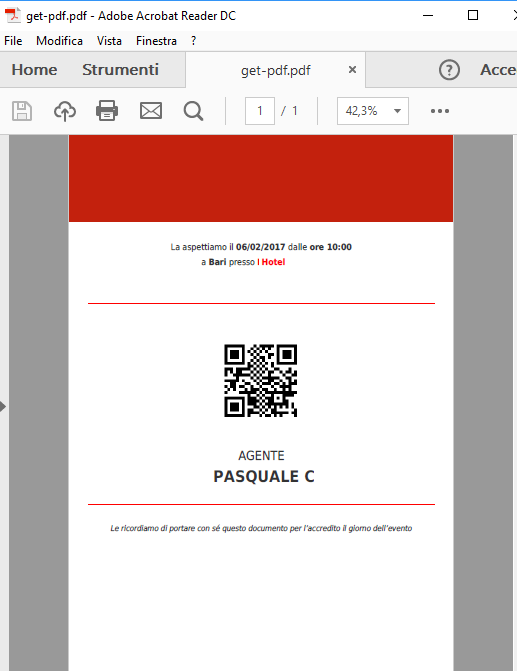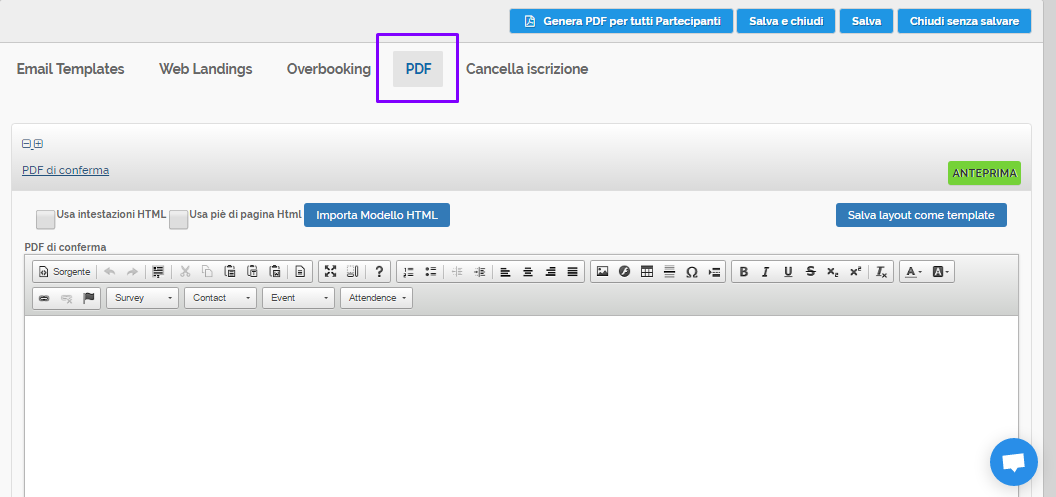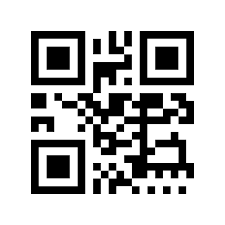| Tabella dei contenuti |
|---|
Gestione PDF in breve:
|
|---|
Creazione Modello PDF di Conferma
Accedere al menù Mail → Notifiche evento → pulsante oppure cliccare qui per accedere direttamente http://app.meetme.pro/mailing/index?type=1
- Selezionare il Tab PDF per accedere all'Editor
- Inserire i contenuti come descritto in Notifiche Evento per Email, PDF e Pagine Web
- Nei modelli PDF potete usare le Variabili dei Contatti, dell'Evento o variabili per generare codici a barre.
Ad esempio la variabile {{QRCODE}} genera un Code QR come da impostazioni nelle Opzioni di Navigazione Evento→ Opzioni Dinamiche → Generazione QR Code - Cliccando sul Pulsante si accede all'istantanea di come sarà creato il PDF
- Infine Salvare per apportare le modifiche.
...
I PDF possono essere generati automaticamente subito quando il Partecipante Conferma la sua Partecipazione
| Contesto | Viene inviata una email di conferma con link per scaricarsi il PDF personale. Per attivare questa funzionalità nelle Notifiche Evento per Email, PDF e Pagine Web creare una email di conferma ed nel contenuto usare la variabile {{ PDF}} |
|---|---|
| Email di invito - Partecipante clicca nella email di invito su link per confermare partecipazione. | |
| Modulo web - viene compilato il Modulo Web di iscrizione | |
Pagina Partecipanti pulsante di conferma |
Generazione Manuale PDF
Generazione Singoli documenti PDF
Per attivare questa funzionalità:
...
Generazione Massiva PDF di Conferma per Partecipanti
|
|---|
Generazione PDF di conferma per tutti i Partecipanti
...
Generazione PDF per i Contatti della Lista
Accedere alle Liste dal menù Anagrafiche → Liste → cliccare sul pulsante della lista desiderata →
...
Attenzione, per la generazione dei PDF potreste attendere anche diversi minuti se il numero dei partecipanti è elevato.
Automazione con sistemi Esterni
I PDF possono essere gestiti in automatico da sistemi informatici esterni.
Per recuperare in automatico i PDF dei partecipanti da usare un GET HTTP
http://app.meetme.pro/confirmation/get-pdf?hash={{id_pdf_partecipante}}
id_pdf_partecipante può essere un campo del contatto (da impostare nelle opzioni evento) oppure il confirmation_hash del partecipante.